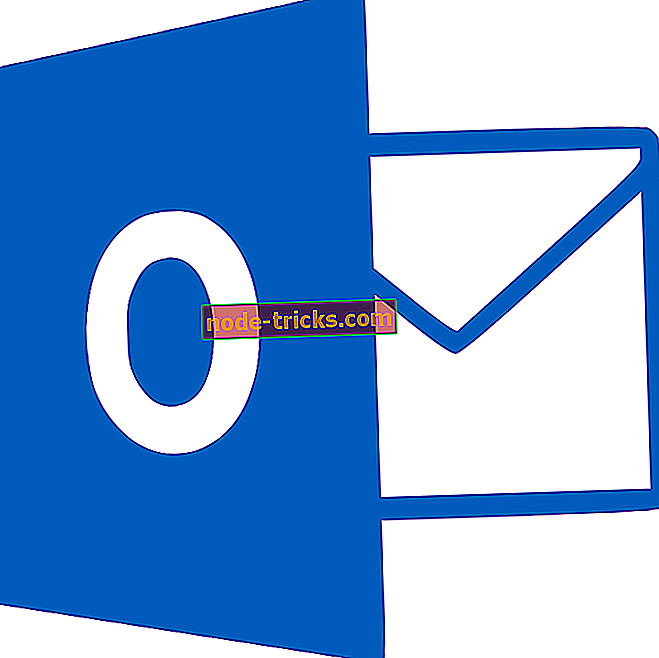تعطل League of Legends: إليك كيفية إصلاحها
League of Legends هي لعبة لا تشعر بالملل منها ، على الرغم من أن المشكلات المختلفة التي قد تواجهها في بعض الأحيان قد تتعرض لأعصابك. LoL هي لعبة مستقرة بشكل عام ، لكن في بعض الأحيان تتأثر بأخطاء متعددة ، خاصة بعد قيام اللاعبين بتثبيت آخر التحديثات.
سنركز في هذه المقالة على تعطل اللعبة وسرد خطوات استكشاف الأخطاء وإصلاحها الرئيسية التي يمكنك اتباعها لإصلاح هذه المشكلة.
كيفية إصلاح أعطال جامعة الأساطير
- تحقق من الحد الأدنى من متطلبات نظام League of Legends
- قم بتشغيل أحدث برامج التشغيل وتحديثات اللعبة
- تحديث دايركت
- قم بتثبيت آخر تحديثات Windows
- تثبيت DotNet Framework 3.5
- إصلاح ملفات اللعبة الفاسدة
- أداء بدء التشغيل نظيفة
- إعادة تعيين برنامج بطاقة الرسومات الخاصة بك
- تغيير إعدادات الضحك بصوت مرتفع
1. تحقق من الحد الأدنى لمتطلبات نظام League of Legends
- معالج 2 جيجاهرتز (يدعم مجموعة تعليمات SSE2 أو أعلى)
- 1 غيغابايت من ذاكرة الوصول العشوائي (2 غيغابايت من ذاكرة الوصول العشوائي لنظام التشغيل Windows Vista وأحدث)
- 8 جيجابايت مساحة القرص الثابت المتاحة
- تظليل الإصدار 2.0 بطاقة الفيديو قادرة
- دقة الشاشة تصل إلى 1920 × 1200
- دعم DirectX v9.0c أو أفضل منه
- Windows XP (Service Pack 3 ONLY) أو Windows Vista أو Windows 7 أو Windows 8 أو Windows 10 (نسخة أصلية من Microsoft Windows).
2. قم بتشغيل أحدث برامج التشغيل وتحديثات اللعبة
تأكد من تثبيت أحدث برامج التشغيل على جهاز الكمبيوتر الخاص بك وكذلك آخر تحديثات اللعبة. يؤدي استخدام أحدث موارد التحسين إلى تحسين تجربة الألعاب بشكل كبير. استخدم الروابط أدناه للتحقق مما إذا كنت تقوم بتشغيل أحدث برامج تشغيل الرسومات على كمبيوتر يعمل بنظام Windows:
- نفيديا
- AMD
- شركة انتل
3. تحديث دايركت
يتيح DirectX لـ LoL المختلفة التفاعل مع الأجهزة الموجودة على جهاز الكمبيوتر الخاص بك. لمزيد من المعلومات حول أحدث إصدار من DirectX وكيفية تثبيته ، انتقل إلى صفحة دعم Microsoft.
4. تثبيت آخر تحديثات ويندوز
توفر آخر تحديثات Windows العديد من تحسينات الجودة والموثوقية ، مما يجعل نظام التشغيل لديك أكثر استقرارًا. انتقل إلى الإعدادات> Windows Update> انقر فوق التحقق من وجود تحديثات وتثبيت آخر التحديثات على جهاز الكمبيوتر الخاص بك.
5. قم بتثبيت DotNet Framework 3.5
تشرح ألعاب مكافحة الشغب أن إحدى التبعيات الخاصة بـ League of Legends هي DotNet Framework 3.5. هذا يعني أنه حتى إذا كان لديك أحدث إصدار من Framework ، فستحتاج أيضًا إلى الإصدار 3.5 من أجل لعب League of Legends بشكل صحيح.
6. إصلاح ملفات اللعبة الفاسدة
يمكن أن تتسبب ملفات اللعبة الفاسدة في تعطل اللعبة. استخدم وظيفة إصلاح ملف League of Legends لإصلاح الملفات التالفة:
- فتح دوري الأساطير
- انقر على أيقونة "؟" في الركن الأيمن العلوي> انقر فوق إصلاح > الانتظار. قد تستغرق عملية الإصلاح ما يصل إلى 30 دقيقة ، لذا كن صبورًا.
7. إجراء بدء التشغيل نظيفة
- اكتب msconfig في قائمة البحث> انتقل إلى علامة التبويب الخدمات
- تحقق من إخفاء جميع خدمات Microsoft > حدد الزر "تعطيل الكل"
- انقر فوق علامة التبويب بدء التشغيل > حدد الزر "تعطيل الكل"
- انقر فوق زر تطبيق > موافق
- قم بإعادة تشغيل جهاز الحاسوب الخاص بك.
8. إعادة تعيين برنامج بطاقة الرسومات الخاصة بك
تأتي بطاقات الرسومات مع برنامجها الخاص: NVIDIA يأتي مع لوحة تحكم NVIDIA و AMD لديه Catalyst Control Center. يتيح البرنامجان للمستخدمين إعداد ملفات تعريف قد تتداخل مع League of Legends. عن طريق إعادة تعيينهم إلى القيم الافتراضية ، تسمح لـ LoL بالتحكم في إعدادات الرسومات.
كيفية إعادة ضبط لوحة تحكم NVIDIA:
- انقر بزر الماوس الأيمن على سطح المكتب الخاص بك> حدد لوحة تحكم NVIDIA
- انتقل إلى إدارة إعدادات ثلاثية الأبعاد> انقر فوق استعادة الإعدادات الافتراضية.
كيفية إعادة تعيين AMD محفز مركز التحكم
- انقر بزر الماوس الأيمن على سطح المكتب الخاص بك> حدد Catalyst Control Center (المعروف أيضًا باسم مركز VISION)
- اذهب إلى التفضيلات> انقر على استعادة إعدادات المصنع الافتراضية.
9. تغيير إعدادات الضحك بصوت مرتفع
يمكنك أيضًا اللعب مع إعدادات League of Legends لإيجاد توازن جيد بين الأداء والجودة. استخدم التكوين المدرج أدناه لمعرفة ما إذا كان هذا سيؤدي إلى تعطل اللعبة.
- الإعدادات: مخصص
- القرار: تطابق دقة سطح المكتب
- جودة الشخصية: منخفضة جدا
- جودة البيئة: منخفضة جدا
- الظلال: لا الظل
- تأثيرات الجودة: منخفضة جدا
- سقف معدل الإطار: 60 FPS
- انتظر المزامنة الرأسية: لم يتم التحقق منه
- مكافحة التعرج: لم يتم التحقق منه.
كالمعتاد ، إذا صادفتك حلولًا أخرى لإصلاح أعطال League of Legends ، فلا تتردد في سرد خطوات استكشاف الأخطاء وإصلاحها في قسم التعليقات أدناه.